Page 1
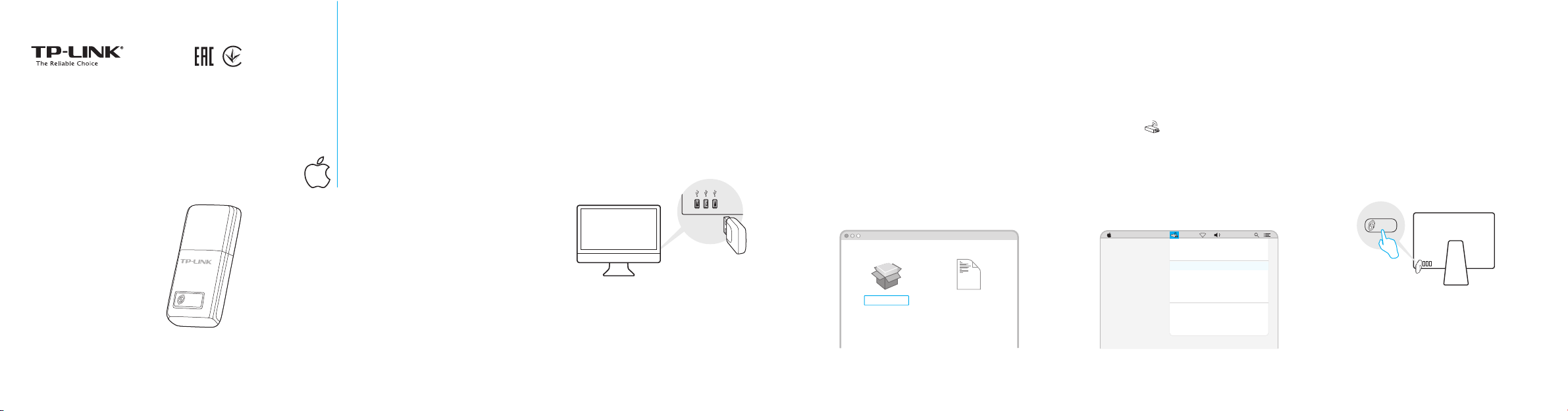
Подключите устройство к
1 2
компьютеру
Установите драйвер и утилиту
Подключитесь к беспроводной
3
сети
Руководство
по быстрой
настройке
Беспроводной сетевой мини
USB-адаптер серии N, скорость до 300 Мбит/с
МОДЕЛЬ NO. TL-WN823N
7106506696 REV2.0.0
Для Mac OS X
Вставьте адаптер в порт USB вашего
компьютера.
Вставьте диск в дисковод.
a.
Примечание:
Вы также можете загрузить драйвер и утилиту на сайте
http://www.tp-link.com.
Просмотрите содержимое диска,
б.
перейдите в TL-WN823N > Mac OS X
Driver, распакуйте файл Mac OS X
версия.zip и запустите Инсталлятор.
в.
Следуйте инструкциям мастера установки
для завершения установки.
SHELL
uninstall.commandInstaller.pkg
Способ 1: С помощью утилиты TP-LINK Способ 2: С помощью функции WPS
a. Нажмите (Утилита настройки
беспроводной сети TP-LINK) в меню.
б. Выберите вашу беспроводную сеть и
введите пароль беспроводной сети при
соответсвующем запросе.
USB-WiFi: Включена
Выключить USB-WiFi
TP-LINK_XXXX
TP-LINK_0001
TP-LINK_0903
TP-LINK_1201
Подключиться к другой сети
WPS
Настройки беспроводной сети
Пт 17:14
a. Нажмите кнопку WPS на вашем
маршрутизаторе.
б. В течение 2 минут нажмите и удерживайте
кнопку WPS на адаптере до тех пор, пока не
появится окно о ходе выполнения WPS.
в. После появления сообщения “Соединение
WPS завершено” нажмите OK.
Page 2
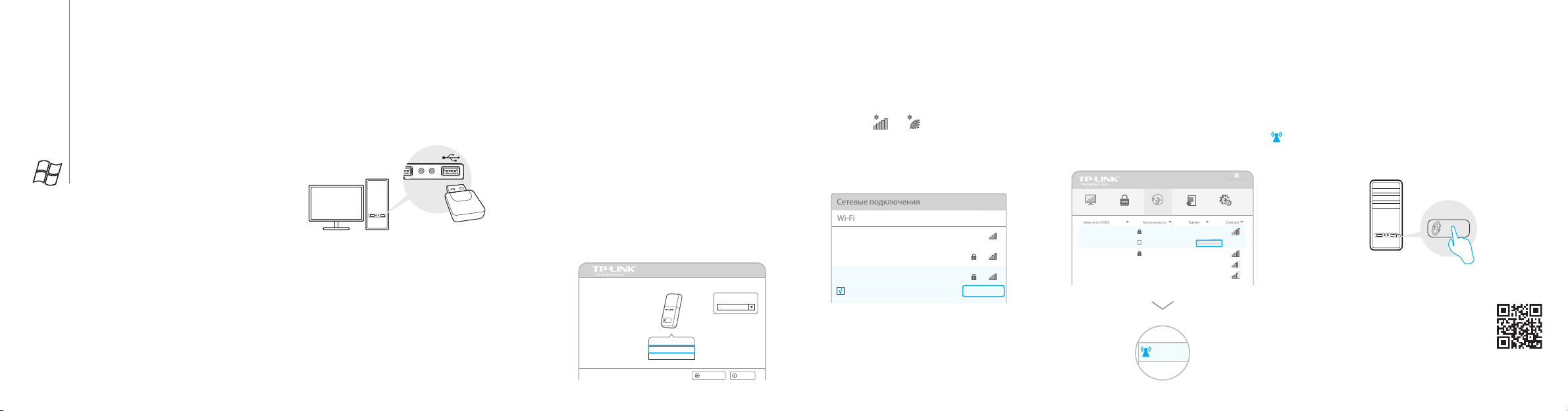
Подключите устройство к
Имя сети (SSID)
Канал
Сигнал
Безопасность
TP-LINK_0903
Сеть Na
TP-LINK_XXXX
Сетевые подключения
Wi-Fi
1
компьютеру
Установите драйвер и утилиту
2
Подключитесь к беспроводной
3
сети
Питание USB-адаптера может осуществлятся только от
компьютеров, которые соответствуют требованиям об
ограниченном источнике питании.
Для ОС Windows
Вставьте адаптер в порт USB вашего
компьютера.
Примечание:
В ОС Windows XP после обнаружения адаптера на компьютере
появится окно Мастер нового оборудования. Нажмите Отмена.
Вставьте компакт-диск в CD-привод
a.
и запустите Autorun.exе из
всплывающего окна.
Примечания:
1. Вы также можете загрузить драйвер и утилиту на сайте
http://www.tp-link.com.
2. На некоторых ОС окно компакт-диска с материалами
откроется автоматически. Если оно не открылось, запустите
компакт диск вручную.
б.
Выберите TL-WN823N и нажмите
Установить драйвер, затем следуйте
инструкциям Мастера установки для
завершения установки.
Примечание: В ходе установки выберите Установить драйвер и
утилиту настройки беспроводной сети TP-LINK, если вы хотите
использовать утилиту TP-LINK и функцию WPS.
Мастер настройки
Выберите язык
Русский
Примечание: Нажмите
"Установить драйвер",
чтобы установить ваше
устройство надлежащим
TL-WN823N
Установите драйвер
Руководство пользователя
образом.
Обзор CD
ВЫХОД
Способ 1: С помощью утилиты TP-LINK
Нажмите
выберите вашу Беспроводную сеть и
нажмите Подключиться.
Примечание:
В ОС Windows XP вам потребуется закрыть утилиту TP-LINK перед
использованием беспроводной утилиты Windows.
или (Сеть) в панели задач,
TP-LINK_1201
TP-LINK_0903
TP-LINK_XXXX
√
Подключиться автоматически
Подключить
Способ 2: С помощью утилиты Windows
Выберите вашу беспроводную сеть в окне
утилиты и нажмите Подключиться. Иконка
отображает успешное соединение.
Состояние WPS Профиль ДополнительноСеть
TP-LINK_XXXX
TP-LINK_0903
TP-LINK_1201
TP-LINK_0001
WPA/WPA2-Personal
Подключиться автоматически
WPA/WPA2-Personal
Отсутствует
Отсутствует
6 (2.4 ГГц)
Подключить
2 (2.4 ГГц)
11 (2.4 ГГц)
5 (2.4 ГГц)
Способ 3: С помощью функции WPS
a. Нажмите кнопку WPS на вашем
маршрутизаторе.
б. В течение 2 минут нажмите и удерживайте
кнопку WPS на адаптере до тех пор, пока не
появится окно настроек.
в. После появления сообщения “Подключение
к сети с помощью WPS выполнено успешно!”,
нажмите OK.
Для более подробной информации посетите наш сайт
http://www.tp-link.com
©2016 TP-LINK
